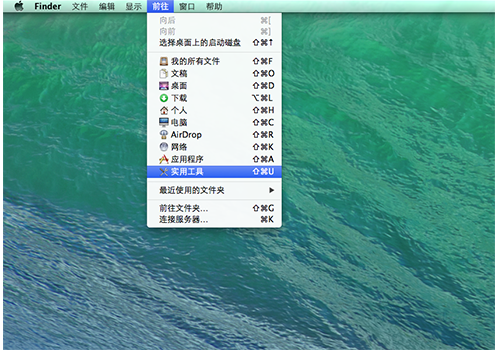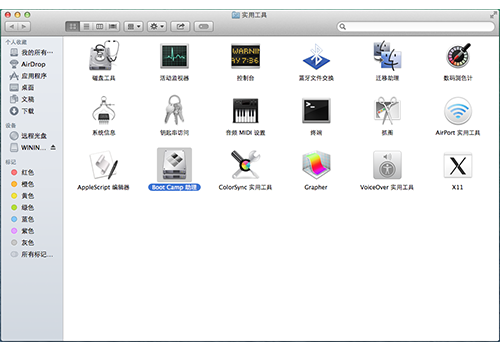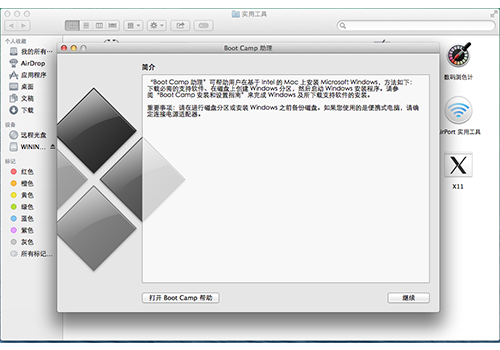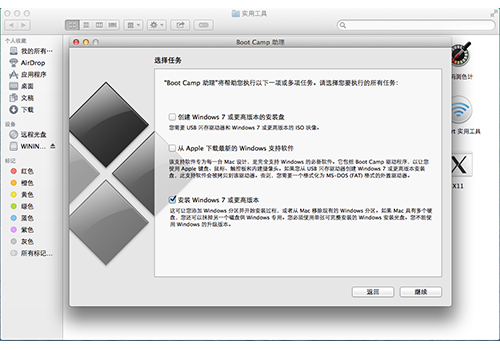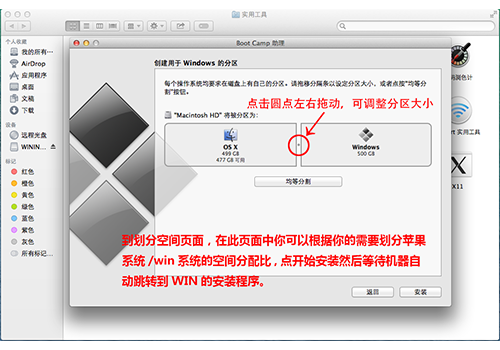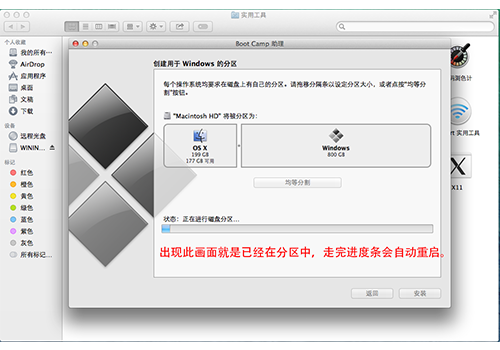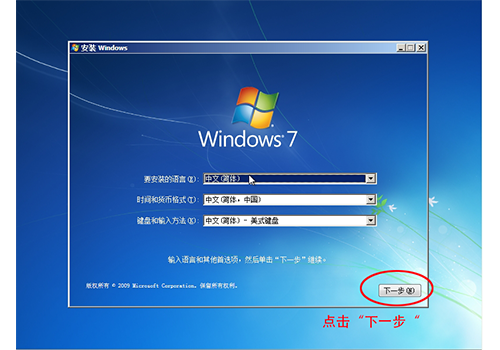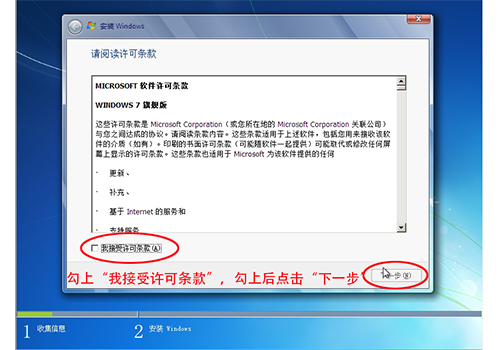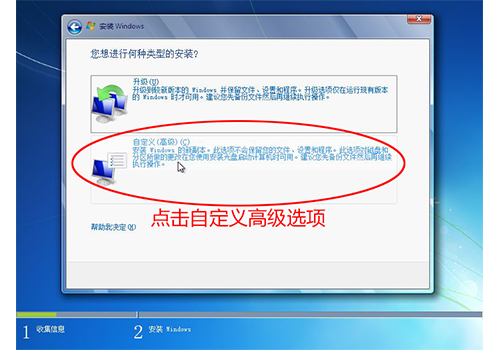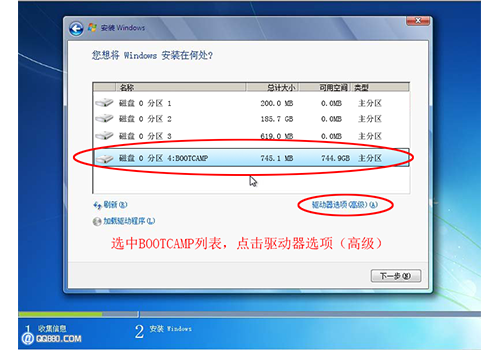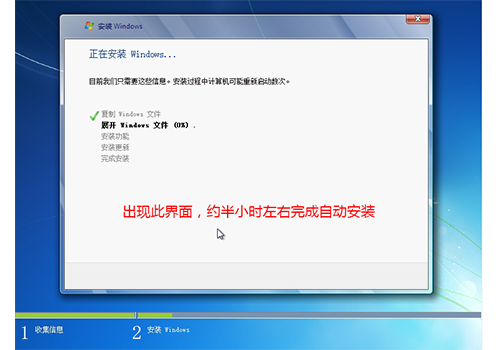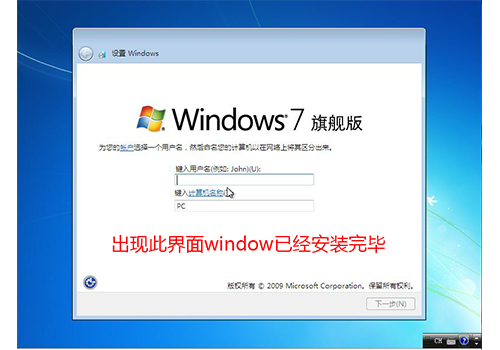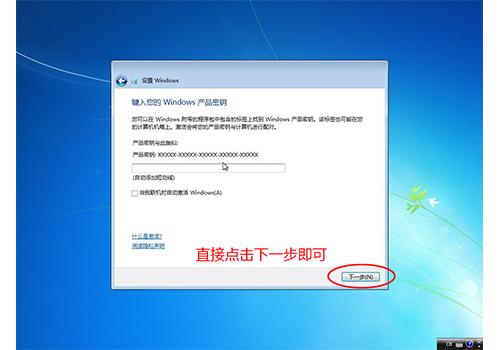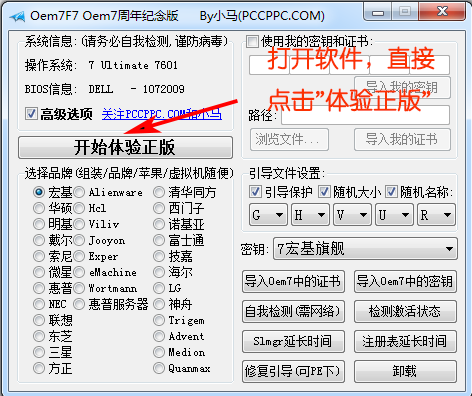win7系统图文安装教程
对于许多使用Mac电脑的粉丝而言,Mac OS操作系统在操作界面、运行效率或是抵御病毒等方面都趋近于完美,然而在实际生活中,Windows的大环境无时不刻的影响着我们的使用习惯,最好的解决办法自然是采用双系统,今天为大家详细介绍如何在苹果电脑上安装Windows 7操作系统
1.点击 前往-实用工具
2.双击bootcamp助理
3.单击继续
4.选择第三个“安装Windows7”并继续
5.分区时注意苹果和windows的划分(不小心分错时,强制关机后开机按“option”再进入苹果系统,按上面的步骤再操作一遍,还是选择第三个“恢复”,再重新开始)
6.重启进入了安装界面,点击“下一步”,然后勾上“我接受许可条款”再“下一步”
7.一定哟点击“自定义”,点击“升级”是没用的
8.里面的其他分区都不要去动它,选择“分区4”,然后点击“驱动器选项”→“格式化”→“下一步” (这一步关键,不要再分其他区,或者删除其他区,不然系统会崩溃)
9.然后就是漫长的等待,展开文件这一步要比较久,有个别型号的笔记本在展开文件53%和96%的时候会停顿30分钟,不用担心,只要保持电量够,耐心等待就好
10.系统安装完成
接下来就是驱动和激活了,如果是购买了我们公司制作的系统安装盘,那里面是有激活工具,如果没有激活工具需要在我们网站软件专区下载
下载链接: https://www.chinamac.cc/win7jihuoruanjian/
1.系统激活
双击打开激活工具,直接点击“体验正版”,过一会后就激活成功,提示你重启电脑
2.安装驱动
Win系统的驱动在安装U盘里面,找到“BootCamp”的文件夹,双击里面的“Setup”开始安装驱动
![]()
苹果产品购买请登陆: https://chinamac.taobao.com